Podle průzkumu mohou diváci zůstat více než 90% informací o streamovaném videu. Při srovnání s čistými texty klesá přibližně na 10%. Zaznamenáním online přednášek s videem mohou lidé navštěvovat třídu po celém světě kdykoli a kdekoli. Mezitím můžete nahrávat vysoce kvalitní videa pro online kurzy doma, aniž byste museli jít kamkoli.
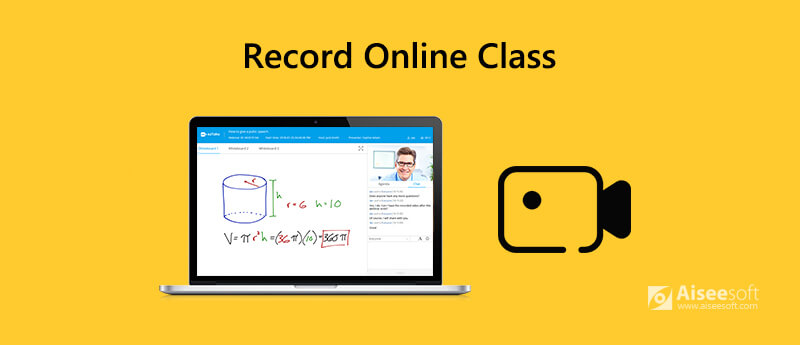
Pak přichází otázka, je nutné zakoupit kamerové vybavení, aby bylo možné vytvářet profesionálně vypadající videa? Odpověď zní: Ne. Je v pořádku, pokud kolem vás není žádná kamera nebo stativ. Ve skutečnosti vše, co potřebujete, je software počítače a obrazovky. Pak můžete nahrát vlastní přednášková videa. Můžete si také nahrát prezentaci aplikace PowerPoint.
Jedná se o velmi snadný způsob, jak si učit videa sami. Není třeba žádné drahé vybavení ani technické dovednosti. Jen si přečtěte a získejte nejlepší způsob záznam přednášek na Windows a Mac nyní.
Chcete-li nahrávat online kurzová videa se zvukem počítače a hlasem, doporučujeme použít Aiseesoft Screen Recorder. Můžete nahrávat video a webovou kameru současně. Navíc můžete nahrávat zvuk přicházející z interního a externího mikrofonu současně. Neexistuje žádný časový limit ani vodoznak. Takže se můžete cítit zdarma s videonahrávkami.
Navíc můžete během záznamu aktivovat efekt myši, přidávat text a další nástroje pro kreslení. Stačí si vybrat velikost, polohu a barvu, kterou chcete přidat osobní štítky. Když proces online přednášky online videa skončí, můžete vystřihnout video a odstranit nežádoucí části. Zaznamenaný kurz videa lze uložit jako MP4, MOV, AVI, WMV a další pro snadné přehrávání a sdílení. Jedním slovem můžete nahrávat, upravovat a exportovat online video kurzy na jednu zastávku.
1. Zaznamenávejte online kurzy s tváří nebo bez tváře na vlastní velikost obrazovky.
2. Nahrajte online video přednášku s streamováním zvuku, online zvuku a hlasu mikrofonu.
3. Udržujte vynikající kvalitu obrazu a zvuku.
4. Zvýrazněte pohyb kurzoru a přidejte nástroje pro kreslení, aby byl váš zdroj videa srozumitelný.
5. Zamkněte okno a zaznamenávejte online třídy pouze s určitým oknem.
100% bezpečné. Žádné reklamy.
100% bezpečné. Žádné reklamy.

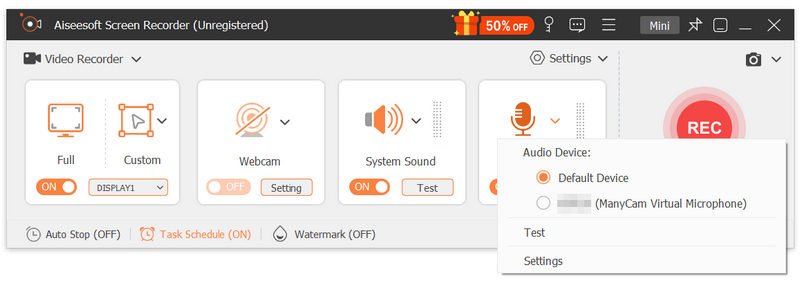

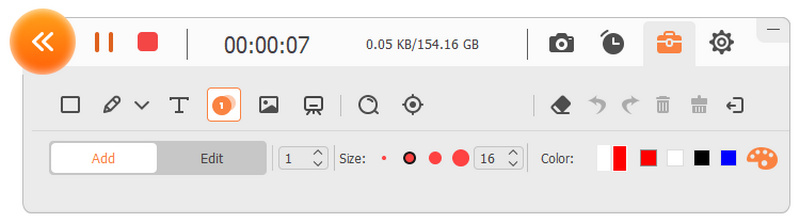

Pokud chcete, aby vaše online video hřiště vypadalo lépe, můžete to udělat podle následujících tipů. Jedná se o levný a bezplatný způsob nahrávání plochy a webcam video pro jednu třídu.
• Pomocí klíčového světla a doplňkového světla eliminujte ve videu ostré stíny. Nebo můžete vyzkoušet jiné metody nastavení blesku.
• Externí mikrofon není nezbytný, ale užitečný pro zlepšení kvality zvuku ve vašich online video kurzech. Na základě vašeho rozpočtu můžete použít kondenzátorový mikrofon, výložníkový mikrofon a další.
• Pokud používáte externí fotoaparát, nezapomeňte nastavit vyvážení bílé barvy fotoaparátu.
Jak vytvořit výukové video s fotoaparátem DSLR?
Pokud chcete získat vynikající vizuální zážitek, můžete vestavěnou webovou kameru USB nahradit fotoaparátem DSLR. Stačí jej připojit pomocí sběrné karty a počítače pomocí zapisovač přednášek software. Poté můžete zaznamenat online videopřednášky, jak je uvedeno výše.
Jakékoli nástroje pro online učení?
Můžete použít Evernote k pořizování textových a hlasových poznámek do telefonu. Všechny vaše poznámky jsou synchronizovány do cloudu. K poznámkám můžete přistupovat přímo z účtu Evernote.
Jaké dobré aplikace pro učitele a pedagogy použít?
Platforma pro videokonference v cloudu opravdu pomáhá. Pomocí Zoom můžete hostit online kurzy se stovkami studentů. Navíc můžete použít Kahoot! Chcete-li proměnit svou třídu v přehlídku her.
To je vše nahrávat online video přednášky v počítači se systémem Windows a Mac. Dokonce i začátečníci mohou snadno a rychle nahrávat videa pro online kurzy. Můžete vydělat peníze jakoukoli dovedností nebo znalostmi, které znáte. Máte nějaké další otázky? Neváhejte nás kontaktovat.

Video Converter Ultimate je vynikající video konvertor, editor a vylepšovač pro převod, vylepšení a úpravu videí a hudby v 1000 formátech a dalších.
100% bezpečné. Žádné reklamy.
100% bezpečné. Žádné reklamy.